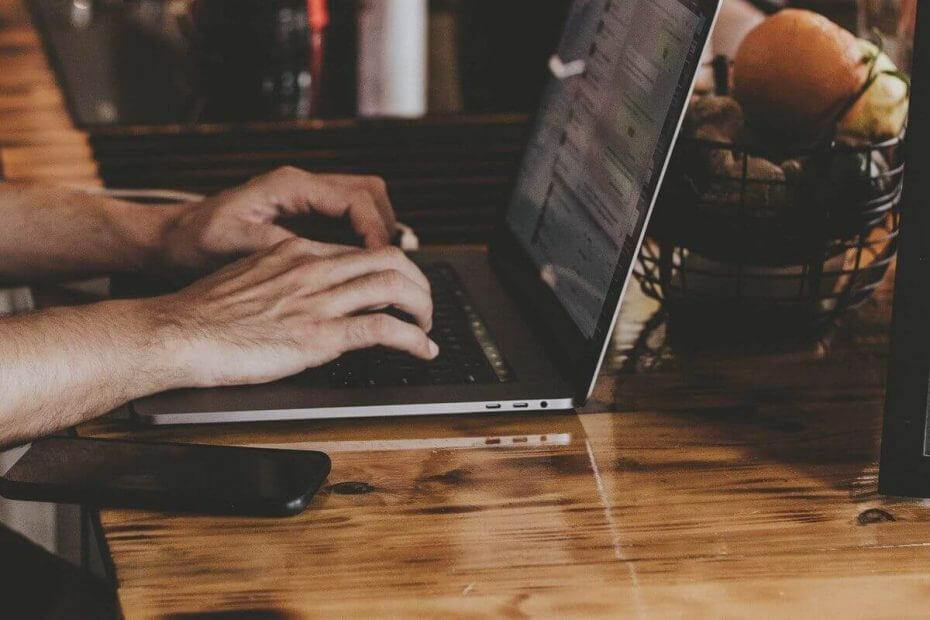
Denne programvaren reparerer vanlige datamaskinfeil, beskytter deg mot filtap, skadelig programvare, maskinvarefeil og optimaliserer PC-en for maksimal ytelse. Løs PC-problemer og fjern virus nå i tre enkle trinn:
- Last ned Restoro PC-reparasjonsverktøy som kommer med patenterte teknologier (patent tilgjengelig her).
- Klikk Start søk for å finne Windows-problemer som kan forårsake PC-problemer.
- Klikk Reparer alle for å fikse problemer som påvirker datamaskinens sikkerhet og ytelse
- Restoro er lastet ned av 0 lesere denne måneden.
Hvis du bruker en HP bærbar PC eller HP all-in-one Desktop du kan støte på Flow vil nå stenge feilen etter omstart av systemet eller etter installering av oppdateringer. Det er kjent at denne feilen har påvirket HP-enhetene som kjører Windows.
Hele feilen lyder En feil oppstod; strømmen vil nå stenge. Feilen ser ut til å være med Conexant Audio Flow Audio Driver. De Audio Drive leveres forhåndsinstallert med HP bærbare datamaskiner eller følger med oppdateringene. Hvis du står overfor en lignende feil, kan du feilsøke den på din HP bærbare datamaskin.
Slik løser du en feil som oppstod, vil nå stenge på HP-datamaskiner
- Oppdater lyddriver
- Tilbakestill lyddriveren
- Avinstaller driveren og enheten
- Oppdater Windows
- Utfør en systemgjenoppretting ved hjelp av gjenopprettingspunktet
1. Oppdater lyddriver
Problemet kan oppstå hvis Conexant Flow Audio Drive er ødelagt. Du kan løse problemet ved å oppdatere driveren fra Enhetsbehandling. Slik gjør du det.
- trykk Windows-tast + R, for å åpne dialogboksen Kjør.
- Type devmgmt.msc og klikk OK for å åpne Enhetsbehandling. Alternativt kan du også åpne Enhetsbehandling ved å skrive den i søkefeltet.
- Utvid fra Enhetsbehandling “Lyd-, video- og spillkontrollere" seksjon.
- Høyreklikk på Conexant High Definition Audio-driver og velg “Oppdater driveren”.
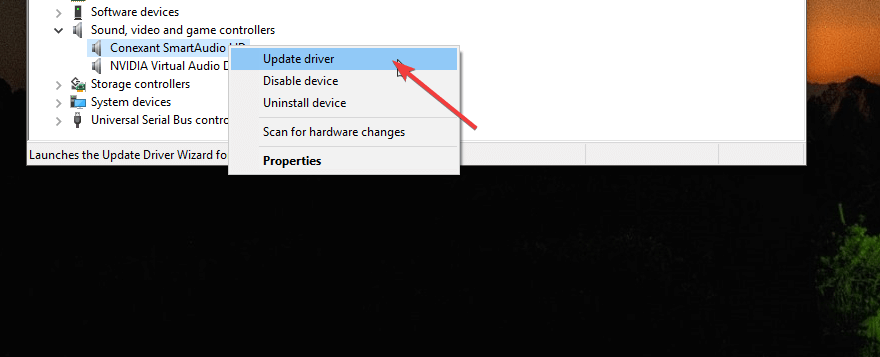
- Å velge "Søk automatisk etter oppdatert driverprogramvare”. Windows vil skanne etter eventuelle oppdateringer for driveren og laste den ned.
- Lukk Enhetsbehandling og start datamaskinen på nytt. Se etter eventuelle forbedringer.
2. Tilbakestill lyddriveren
Hvis du har den nyeste lyddriveren installert, kan du prøve å tilbakestille driveroppdateringen. Selv om det ikke er noen måte å tilbakestille driveren direkte, men du kan installere den gamle driveren manuelt. Slik gjør du det.
- trykk Windows-tast + R for å åpne dialogboksen Kjør.
- Type devmgmt.msc og klikk OK for å åpne Enhetsbehandling.
- I Enhetsbehandling utvider du “Lyd-, video- og spillkontrollere“.
- Høyreklikk på “Conexant High Definition Audio” og velg Eiendommer.
- Klikk nå på Driver-fanen og noter Driverversjonen.
- Du må finne og laste ned Audio Drive eldre enn den installerte versjonen. Du finner det på det offisielle nettstedet mesteparten av tiden.
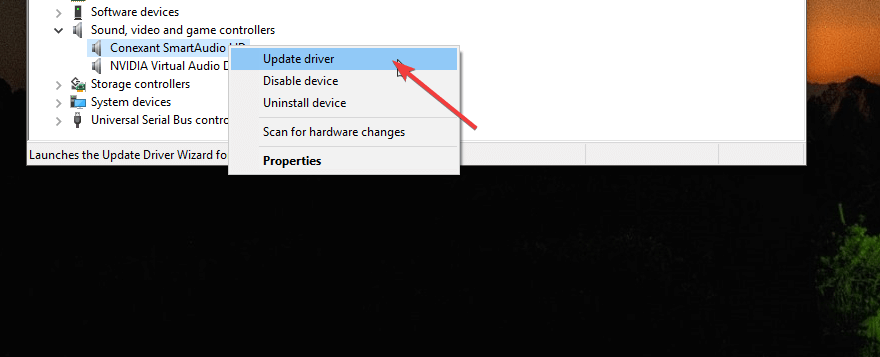
- Når driveren er lastet ned, høyreklikker du på Audio Drive i Enhetsbehandling og velger Oppdater driver.
- Klikk på “Bla gjennom datamaskinen min for alternativet driverprogramvare“. Finn den nedlastede driveren og installer den.
- Start datamaskinen på nytt og se etter forbedringer.
- Les også: 9 måter å fikse langsom oppstartstid i Windows 10 på SSD
3. Avinstaller driveren og enheten
Kjør en systemskanning for å oppdage potensielle feil

Last ned Restoro
PC-reparasjonsverktøy

Klikk Start søk for å finne Windows-problemer.

Klikk Reparer alle for å løse problemer med patenterte teknologier.
Kjør en PC-skanning med Restoro reparasjonsverktøy for å finne feil som forårsaker sikkerhetsproblemer og forsinkelser. Etter at skanningen er fullført, erstatter reparasjonsprosessen skadede filer med nye Windows-filer og komponenter.
Hvis oppdatering og tilbakestilling av driveroppdateringen ikke fungerte, kan du prøve å avinstallere Conexant High Definition Audio. Slik gjør du det.
- trykk Windows-tast + R.
- Type kontroll og trykk enter for å åpne Kontrollpanel.

- Klikk på "Program" og åpne “Programmer og funksjoner".
- Finn “Conexant High Definition Audio”Og avinstallere den.
Nå må du avinstallere enheten fra enhetsbehandling.
- trykk Windows-tast + R.
- Type devmgmt.msc og trykk enter.
- I Enhetsbehandling utvider du “Kontrollere for lyd, video og spill”.

- Høyreklikk på “Conexant High Definition Audio”Og velg Avinstaller enheten.
- Start systemet på nytt, og Windows installerer automatisk eventuelle lyddrivere hvis nødvendig.
- Les også: 6 av de beste 4K mediespillerne for Windows 10 å bruke i 2019
4. Oppdater Windows
Uansett om problemet vedvarer eller løses, må du sørge for å gjøre en Windows-oppdatering og installere eventuelle ventende oppdateringer for å få de nyeste tilgjengelige driverne og fikse eventuelle feil.
- Klikk på Start og velg Innstillinger.
- Åpen Oppdatering og sikkerhet.
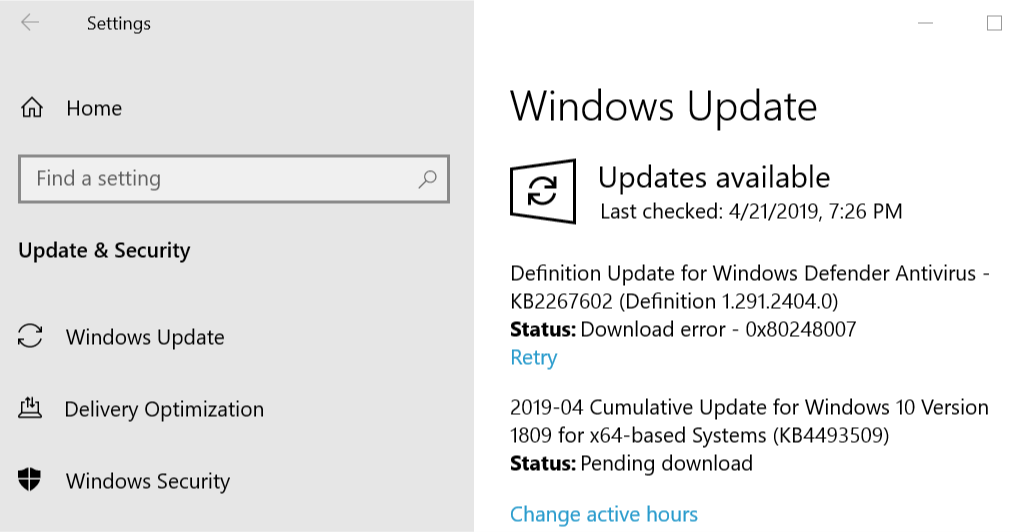
- Klikk på Windows-oppdatering.
- Sjekk om noen oppdateringer venter. Hvis ikke, klikk på “Se etter oppdateringer".
- Last ned og installer oppdateringene og start systemet på nytt for å fullføre oppdateringen.
- Les også: 5 beste sikkerhetskopiprogramvare fra Microsoft for å holde dataene dine sikre
5. Utfør en systemgjenoppretting ved hjelp av gjenopprettingspunktet
Windows OS oppretter som standard et gjenopprettingspunkt når brukeren gjør store endringer på datamaskinen, for eksempel å installere Windows-oppdateringer eller installere en programvare etc. Slik gjør du det.
- Skriv Create Restore i søket og åpne “Lag et gjenopprettingspunkt ”.
- Klikk på Systemgjenoppretting knapp.
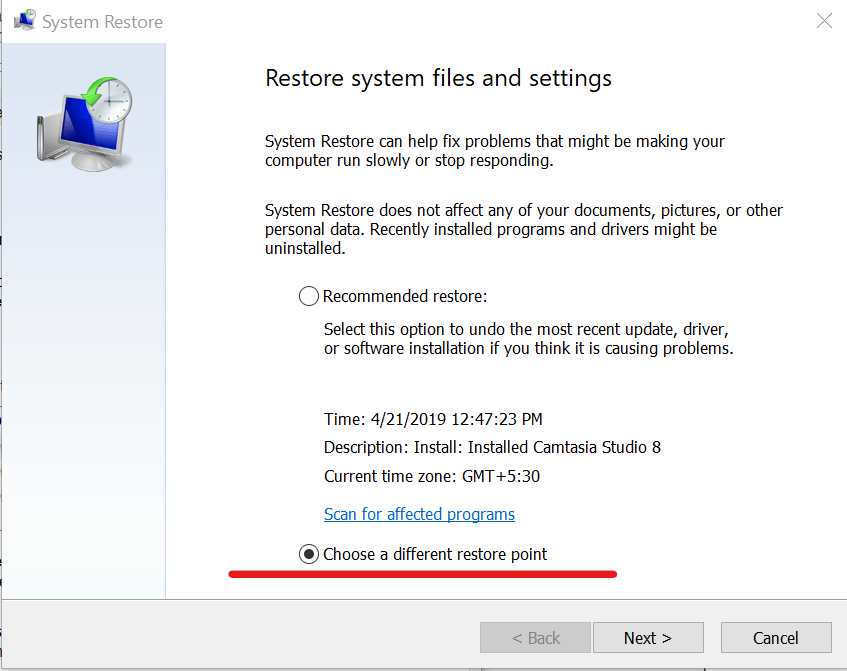
- Klikk på “Velg et annet gjenopprettingspunkt”Og klikk Neste. Hvis du ikke har alternativet "Velg et annet gjenopprettingspunkt", klikker du bare på Neste.

- Undersøk “Vis mer gjenopprettingspunkt” alternativboks.
- Velg et av gjenopprettingspunktene og klikk på Neste.
- Klikk på Bli ferdig for å starte gjenopprettingsprosessen.
- Windows starter systemet på nytt etter at systemet er gjenopprettet til en tidligere tilstand.
RELATERTE STORIER DU KAN LIKE:
- 10 beste avinstalleringsprogramvare for PC-brukere
- Topp 7 antivirus med datagjenoppretting for 2019
- 11 beste registerrensere for Windows 10 å bruke i 2019
 Har du fortsatt problemer?Løs dem med dette verktøyet:
Har du fortsatt problemer?Løs dem med dette verktøyet:
- Last ned dette PC-reparasjonsverktøyet rangert bra på TrustPilot.com (nedlastingen starter på denne siden).
- Klikk Start søk for å finne Windows-problemer som kan forårsake PC-problemer.
- Klikk Reparer alle for å løse problemer med patenterte teknologier (Eksklusiv rabatt for våre lesere).
Restoro er lastet ned av 0 lesere denne måneden.
![Primærskjermens adapter støtter ikke NVIDIA 3D-visjon [FIX]](/f/c3f4318bd5ef3c4c5ba0a919e4a7b61b.jpg?width=300&height=460)
![Windows 10 Creators Update ødelegger Wi-Fi-driveren [FIX]](/f/966532166da9477a495a91ac04c67a9a.jpg?width=300&height=460)
